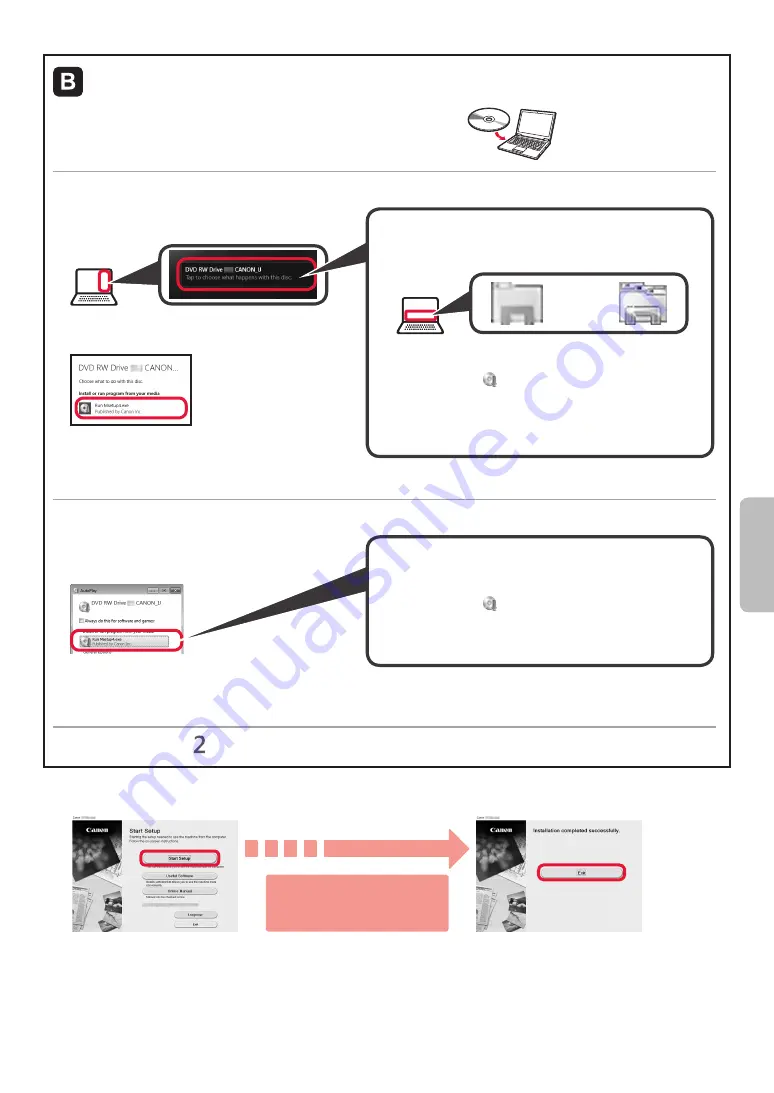
5
NORSK(BOKMÅL)
Bruke installerings-CD-ROM (bare Windows)
a
Sett inn installerings-CD-ROM-en i datamaskinen.
■
Når du bruker Windows 10 eller Windows 8.1:
b
Klikk på følgende melding når den vises til høyre
på dataskjermen.
c
Hvis følgende skjermbilde vises, klikker du på
Kjør
Msetup4.exe (Run Msetup4.exe)
.
d
Hvis dialogboksen
Brukerkontokontroll
(User Account Control)
vises, klikker
du på
Ja (Yes)
.
Når denne meldingen ikke vises (eller har blitt borte)
1. Klikk på
Filutforsker (File Explorer)
på oppgavelinjen.
eller
2. Klikk på
Denne PC-en (This PC)
på venstre side
i vinduet som åpnes.
3. Dobbeltklikk på CD-ROM-ikonet på høyre side
av vinduet.
Hvis innholdet til CD-ROM-en vises, dobbeltklikker
du på
Msetup4.exe
.
4. Fortsett til trinn
d
.
■
Når du bruker Windows 7:
b
Når skjermbildet
Spill av automatisk (AutoPlay)
vises, klikker du på
Kjør Msetup4.exe
(Run Msetup4.exe)
.
c
Hvis dialogboksen
Brukerkontokontroll
(User Account Control)
vises, klikker
du på
Fortsett (Continue)
.
Når skjermbildet
Spill av automatisk (AutoPlay)
ikke vises
1. Klikk på
Datamaskin (Computer)
fra Start-menyen.
2. Dobbeltklikk på CD-ROM-ikonet på høyre side
av vinduet som åpnes.
Hvis innholdet til CD-ROM-en vises, dobbeltklikker
du på
Msetup4.exe
.
Gå videre til trinn for å fortsette.
2
Klikk på
Start oppsett (Start Setup)
.
Datamaskinen er nå tilkoblet. Du kan skrive ut fra datamaskinen.
Gå til side 8 for å fortsette oppsett av faks.
Klikk på
Avslutt (Exit)
hvis følgende
skjermbilde kommer opp.
Følg instruksjonene på
skjermen for å fortsette
med installasjonen.
Содержание 2233C008
Страница 99: ...RMC Regulatory Model Code K10459 ...
















































